小编教你win10系统怎么关闭自动更新
- 分类:Win10 教程 回答于: 2019年05月28日 14:30:00
win10系统自动更新会拉取网络,影响我们的上网体验,但是怎么关闭win10更新呢?很多的网友都不知道该怎么操作,为此,小编特地给大家带一种办法,接下来就关闭win10自动更新的图文教程,希望帮助有需要的朋友。
win10系统是微软发的最后一个独立版本,以后的系统更新都是以在win10的系统上进行的更新,所以win10系统是会更新很频繁的,win10自动更新会在后台下载好后在空闲的时间进行更新,但如果我们不想要自动更新怎么办呢?可不可以关闭自动更新?win10关闭自动更新的方法是有的,并且操作起来并不难。
win10系统怎么关闭自动更新?
点击桌面上的控制面板

win10图-1
点击“系统和安全”
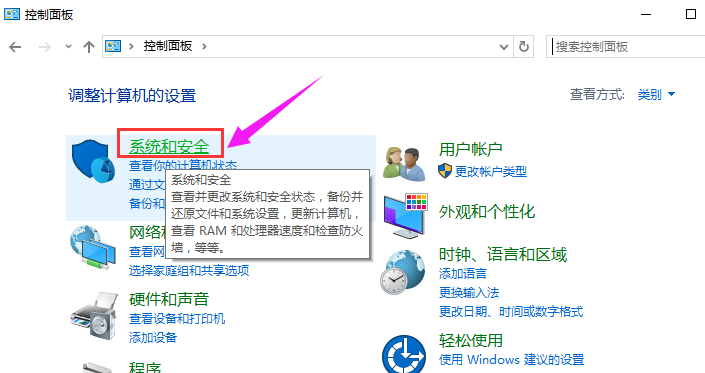
关闭更新图-2
点击“Windows更新”下的“启用或关闭自动更新”

关闭更新图-3
在更改设置对话框里,可以设置关闭自动更新,Win10系统只有在按流量连网的时候,才可以选择关闭自动更新,关闭的方法是点击下拉菜单选择其中的“关闭自动更新”。

关闭更新图-4
点击更改设置界面里的维护窗口期间将自动安装更新,打开自动维护,将允许预定维护在预定时间唤醒我的计算机前面的钩子去掉,然后点击确定

自动更新图-5
方法二:
右键Win10系统桌面上的这台电脑,选择属性
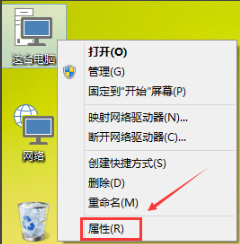
自动更新图-6
点击属性窗口左下角的Windows更新

win10图-7
点击左边的更改设置
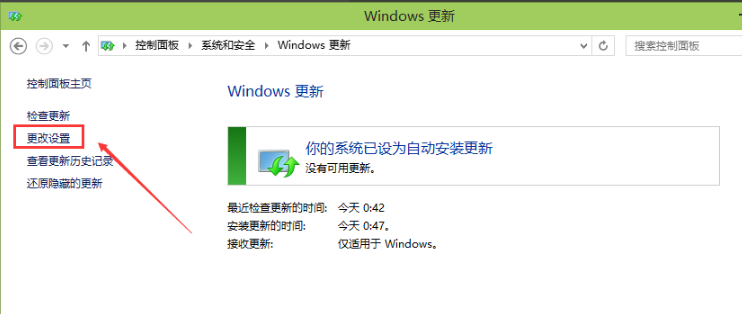
自动更新图-8
在更改设置界面就可以关闭自动更新了

系统图-9
以上就是win10系统关闭自动更新的操作方法了,更多精彩教程尽在“小编一键重装系统”官网上查找。
 有用
26
有用
26


 小白系统
小白系统


 1000
1000 1000
1000 1000
1000 1000
1000 1000
1000 1000
1000 1000
1000 1000
1000 1000
1000 1000
1000猜您喜欢
- win10 iso如何刻录到U盘,小编教你如何..2017/11/07
- 小白装机软件制作u盘重装win10系统步..2021/11/22
- win10电脑亮度调节失灵怎么办..2021/02/09
- 小编教你新手win10 iso系统怎么安装..2017/10/25
- Redmi G怎么重装win10系统2021/03/20
- 雷神电脑一键重装win10系统教程步骤图..2019/11/19
相关推荐
- ghost安装器win10安装的详细图文教程..2021/07/19
- win7升win10怎么做2023/01/12
- win10系统下载安装的教程2022/02/03
- win10家庭版怎么升级win10专业版..2021/02/15
- 华硕adol14f怎么重装win10系统..2021/03/13
- 一键优化win10系统2020/06/25

















